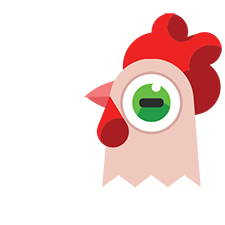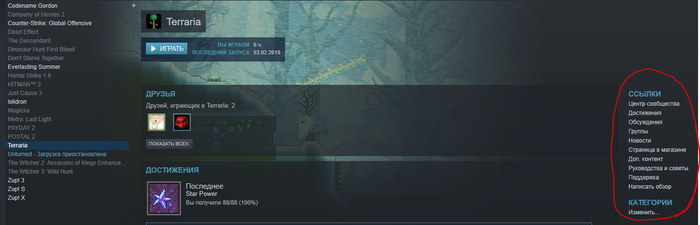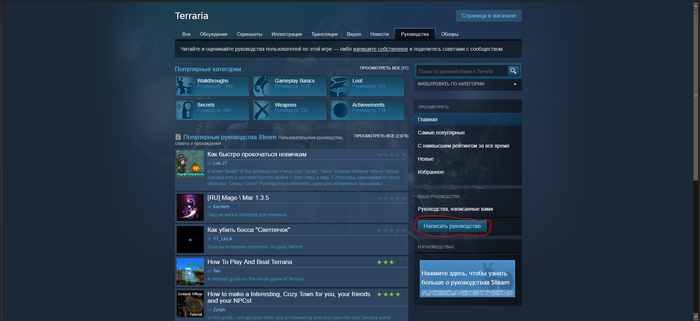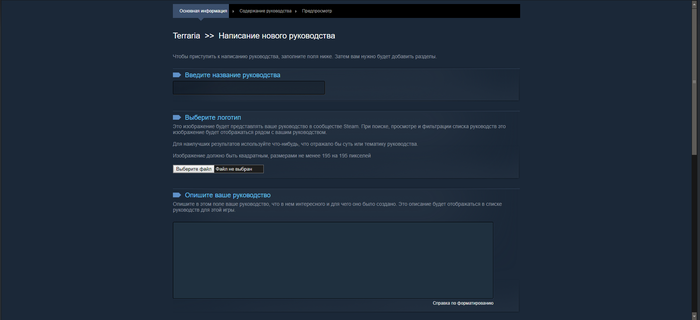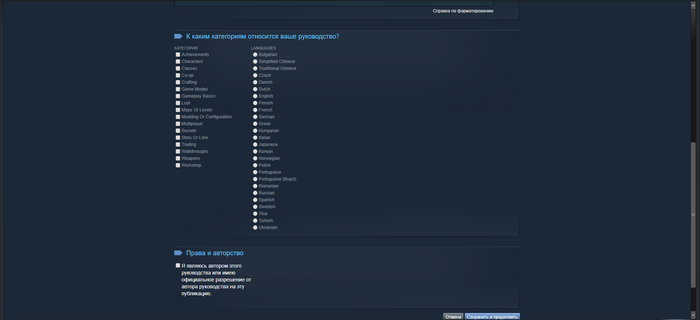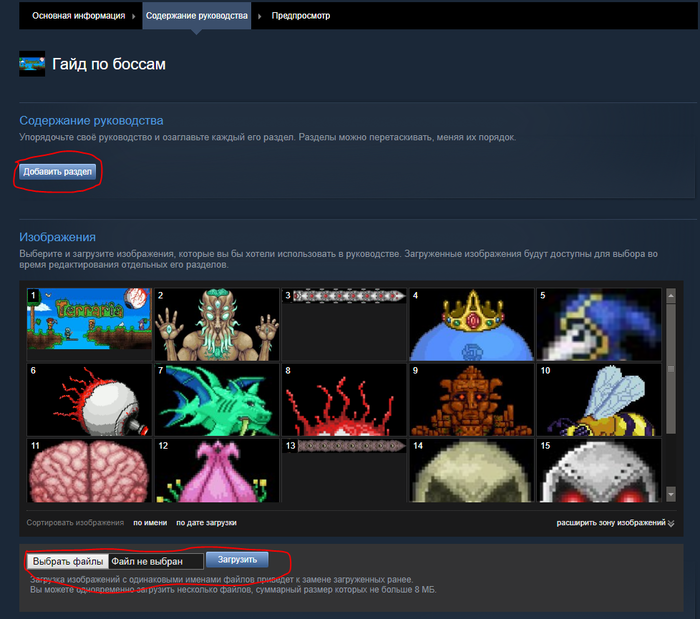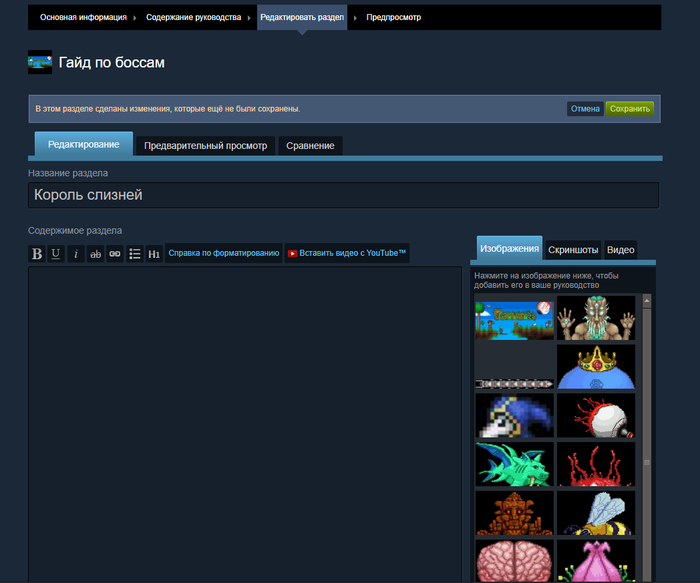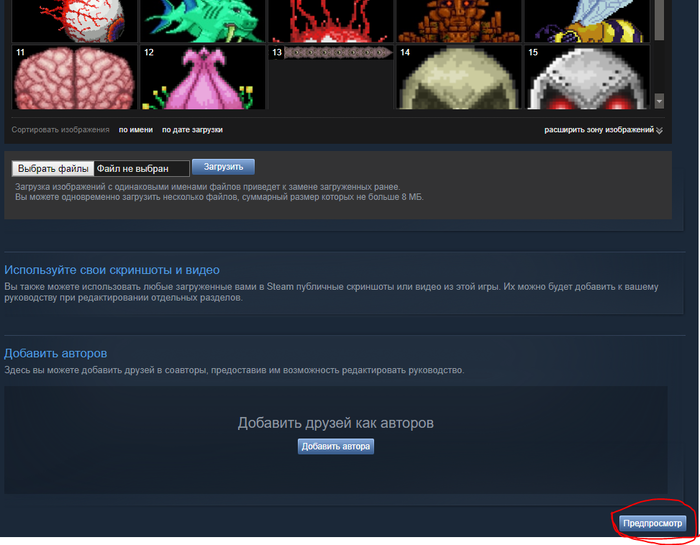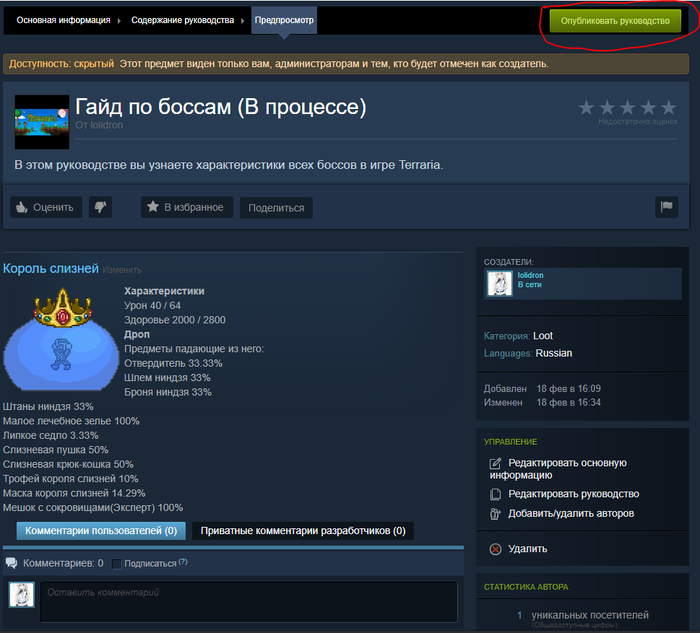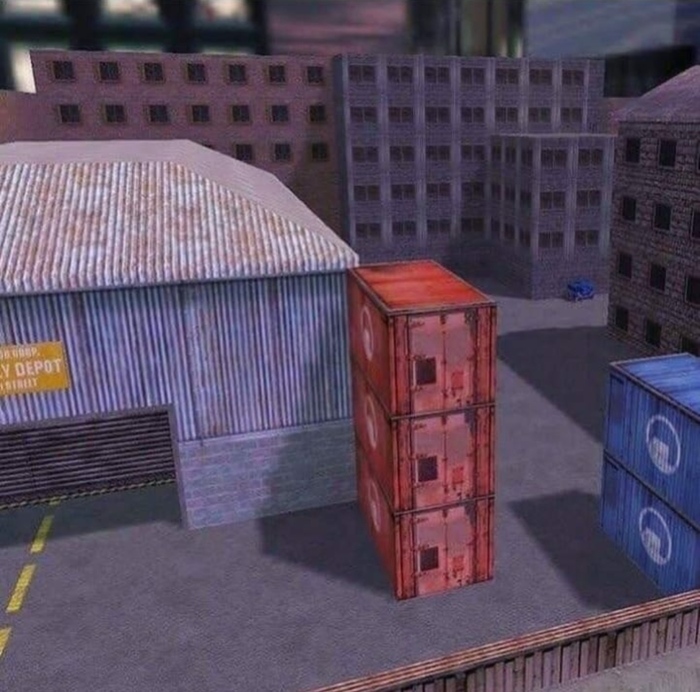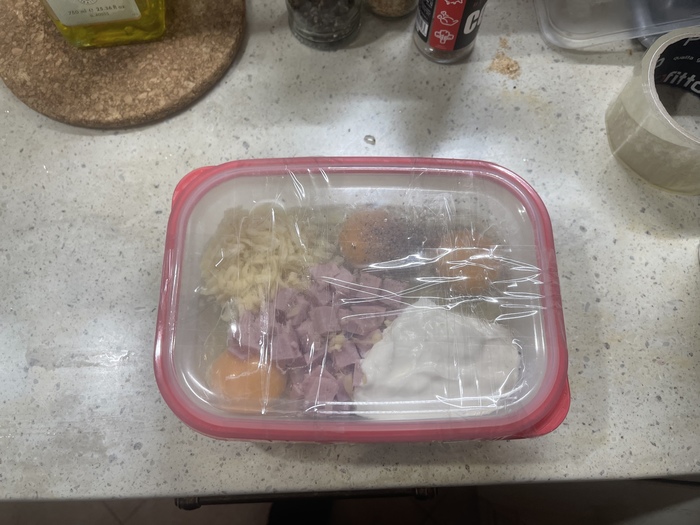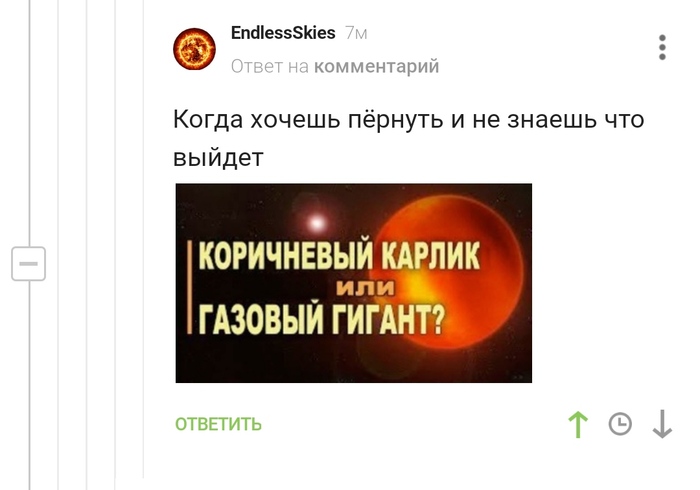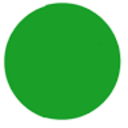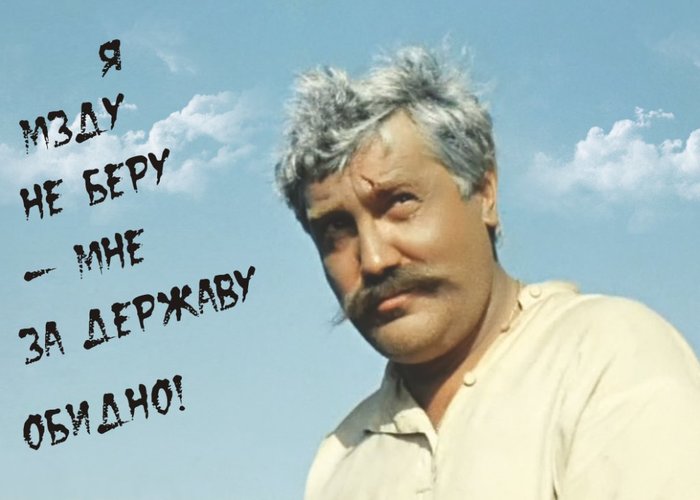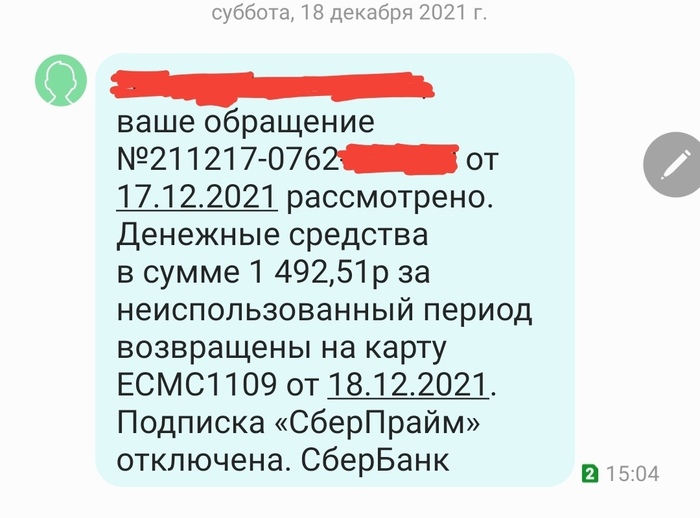Как выбрать руководство в стиме
Как выбрать руководство в стиме
Приведённая ниже информация поможет вам создать руководство Steam.
Чтобы создать руководство для игры или приложения в Steam, посетите центр сообщества этого продукта, затем перейдите на вкладку «Руководства» и нажмите на кнопку «Написать руководство».
На странице создания руководства вводится основная информация о вашем руководстве: название, описание и изображение. Загружаемое вами на этой странице изображение будет показываться вместе с руководством, поэтому должно выражать тему, на которую ваше руководство написано.
Совет: Красивое, подходящее по теме руководства изображение, способно привлечь больше читателей для вашего руководства.
Также вам необходимо будет определиться с категориями для вашего руководства. Это заметно упрощает поиск, так что лучше выбрать как можно больше (естественно, подходящих) для вашего руководства категорий (если это возможно).
Когда вы закончите заполнять все необходимые поля, выберете категории, а также примите условия предоставления услуг, нажмите на кнопку «Сохранить и продолжить».
Как только вы создадите ваше руководство, вы всегда сможете просмотреть его, перейдя по ссылке «Руководства» в вашем профиле Steam.
После создания вашего руководства, вы будете перенаправлены на страницу редактирования руководства, где вы можете добавлять и удалять разделы, производить опреации с изображениями, а также изменять список авторов. На данном этапе ваше руководство скрыто ото всех пользователей, таким образом, вы можете писать руководство, не боясь, что сообщество увидит незаконченный вами черновик.
Вы можете разделять ваше руководство, добавляя в него разделы. Количество разделов ограничивается лишь вашей фантазией, создать их можно с помощью кнопки «Добавить раздел».
Изменить позицию раздела можно, перетащив его за специальный значок.
Разделы остаются без названия, пока вы его не присвоете самостоятельно. Сделать это можно, нажав кнопку «Редактировать этот раздел», где можно ввести название раздела в специальное поле.
Когда пользователи читают ваше руководство, они могут быстро перемещаться между разделами при помощи содержания, расположенного с правой стороны страницы.
Большую часть времени при редактировании вашего руководства вы проведёте на странице редактирования раздела, где и редактируется текст. Редактор использует основные теги «BB-codes», включая несколько параметров для изменения стиля текста. В дополнение к кнопкам, расположенным на панели редактора, также доступны некоторые другие теги, которые необходимо вводить вручную. Для получения дополнительной информации, нажмите на кнопку «Справка по форматированию».
Совет: Использование начертания текста (полужирный, подчёркнутый, курсив) позволят вам выделить и обратить внимание читателей наиболее важные по-вашему мнению моменты в вашем руководстве.
В самом верху страницы редактирования вы можете увидеть несколько вкладок. Можно просмотреть, на месте ли все теги и как отображается форматирование — в этом вам поможет вкладка «Предварительный просмотр». Для просмотра изменения с момента последнего редактирования, перейдите на вкладку «Сравнение».
Как только вы вносите любое изменение в раздел вашего руководства, появляется синяя рамка, уведомляющая вас об этом. Вы можете сохранить их при помощи кнопки «Сохранить» или же отменить последние сделанные вами изменения с помощью кнопки «Отмена».
Вы можете добавлять со-авторов вашего руководства на странице редактирования руководства с помощью кнопки «Добавить автора», что позволит этим пользователям изменять, добавлять или удалять содержимое вашего руководства в любой момент.
После нажатия кнопки «Добавить автора» появится окно с вашими друзьями Steam. Чтобы добавить пользователя как автора, достаточно просто щёлкнуть по его имени. Для удаления пользователя из списка авторов нужно проделать то же самое.
Совет: Авторы могут изменять и удалять содержимое вашего руководства в любой момент, без вашего подтверждения. Добавляйте в авторы только тех, кому вы доверяете.
Вы можете прикреплять изображения и скриншоты к вашему руководству с помощью инструмента загрузки, который расположен на страницах редактирования руководства и его разделов.
Вы можете удалять изображения, а также изменять порядок их отображения в специальной библиотеке изображений, расположенной на странице редактирования руководства.
Совет: Добавление изображений к вашему руководству является хорошим способом привлечь внимание читателей или что-либо наглядно проиллюстрировать.
После загрузки изображения вы увидите его миниатюру в библиотеке. Чтобы вставить его в ваше руководство, просто нажмите по нему во время редактировния раздела, после чего появятся дополнительные настройки вставки изображения.
Если вы выберете размер во всю ширину, то ваше изображение будет растянуто до максимально возможной ширины раздела. В полширины — изображение будет уменьшено, а при выборе оригинального размера изображение будет оставлено как есть, однако если оно шире допустимого размера, изображение будет уменьшено автоматически.
Совет: Максимальная ширина раздела составляет 636 пикселей.
Вы можете прикрепить к вашему руководству видео с YouTube. Для этого нажмите на кнопку «Вставить видео с YouTube™».
Вам потребуется ввести адрес (URL), по которому расположено видео, а затем выбрать параметры выравнивания.
Настройки выравнивания для видео абсолютно идентичны таковым для изображений: при выравнивании по левому или по правому краю видео будет обтекаться текстом, при выравнивании по центру — нет.
Совет: Вы можете монетизировать видео YouTube, если это позволяет лицензия. С помощью монетизации вы можете немного заработать на рекламе с видео, которое прикреплено к вашему руководству. Перед включением монетизации обратитесь к разработчику продукта, чтобы узнать, позволяет ли лицензия это делать.
Когда вы закончите написание руководства, вы можете просмотреть его перед публикацией с помощью кнопки «Предпросмотр», расположенной на панели навигации.
Если всё выглядит хорошо, вы можете опубликовать ваше руководство с помощью кнопки «Опубликовать руководство», после чего оно сразу станет доступно всем для просмотра.
Пользователи Steam могут оценивать ваше руководство, как и другое содержимое из центров сообществ, нажимая «Нравится» / «Не нравится». Руководства с наиболее высоким рейтингом за 7 дней появятся в оверлее Steam игры или приложения, для которого они были созданы, а также в соответствующем центре сообщества на вкладке «Руководства».
Совет: Оценка у руководства не будет отображаться до тех пор, пока не наберётся по крайней мере 25 пальцев вверх. Публикация вашего руководства в социальных сетях является хорошим способом привлечения читателей извне.
После публикации руководства вам станет доступна статистика автора, где отображается количество уникальных просмотров, а также количество пользователей, добавивших ваше руководство в избранное.
В любой момент, если вы того захотите, после публикации вашего руководства, вы можете вносить в него изменения при помощи кнопок, находящихся в панели «Управление».
Оригинал руководства был написан пользователем Jimo, за что ему отдельное спасибо.
Также планируется выход целой серии руководств по часто задаваемым вопросам, связанными со Steam. Свои мысли по поводу данного руководства можете выражать в комментариях.
Как выбрать руководство в стиме
● Выбор аватарок для Стима:
https://cspromogame.ru/avatars/steam
(Огромный выбор аватарок, подобранных по размеру и тематикам)
● Оформление аватарок:
https://steamcommunity.com/sharedfiles/filedetails/?id=1347396817
(Добавление никнейма и рамки возможна через PSD, либо PNG файл в Фотошопе)
Поле «О СЕБЕ», которое находится под авторкой в профиле, также можно интересно оформить:
● Шаблоны красивого оформления:
https://steamcommunity.com/sharedfiles/filedetails/?id=1622815199
● Изменение стандартного шрифта, на красивый:
https://lingojam.com/FancyTextGenerator
(в основном большинство шрифтов применяются только к латинице)
⛔ Прежде всего чтобы добавить витрину в профиль, нужен минимум 10 уровень в стиме! (за каждое 10 уровней +1 витрина в профиле)
● Видов витрин в Стиме действительно большое количество, ниже мы рассмотрим различные варианты оформления профиля, с каждой витриной!
В большинстве случаев, в оформлении профиля, иллюстрации совмещают с фонами профиля
(иллюстрации можно будет скачать из источников, а фоны купить на торговой площадке)
💡 Так же иллюстрацию можно кастомизировать добавлением анимированного ника, либо стикера:
https://giphy.com/create/gifmaker
❓Как добавлять подобные, большие иллюстрации:
1. Переходим сюда: https://steamcommunity.com/sharedfiles/edititem/767/3/
2. Даем название иллюстрации и добавляем файл
3. Открываем консоль (кнопка F12), в разделе «Console» вставляем этот код:
$J(‘#image_width’).val(‘1000’);$J(‘#image_height’).val(‘1’); и нажимаем один раз Enter
(Этот код нужен для возможности добавления иллюстраций больших размеров)
Существуют игры, специально предназначенные для получения большого кол-ва достижений!
(для того, чтобы с их помощью оформлять свой профиль, к примеру написанием своего ника).
Стоимость игр от 15 до 30 рублей. Чтобы получить достижения, необходимо поиграть в саму игру около часа.
Повторюсь! Стоимость игр от 15 до 30 рублей. Чтобы получить достижения, необходимо поиграть в саму игру около часа.
На этой витрине ты можешь немного рассказать о себе и оставить ссылки на свои соц сети
Также можно сделать анимированную витрину мастерской!
Код для добавления иллюстраций:
$J(‘#ConsumerAppID’).val(480),$J(‘[name=file_type]’).val(0),$J(‘[name=visibility]’).val(0);
Все остальные действия по аналогии с добавлением: Витрины Иллюстраций ✅
В этой витрине можно просто разместить свои предметы, но есть тема покруче!
● Это игра «Пинг-Понг» прямо в твоем профиле:
Команда слишком большая и не вмещается в это обсуждение:
https://savetext.ru/ewMgX8JW
Для того чтобы добавить эту мини-игру, у тебя должен быть минимум 10 уровень в Стиме
(т.к. начиная с 10 уровня можно размещать витрины в своем профиле)
Как сделать руководство Steam
Показывать буду на примере игры Terraria.
Вначале заходим в библиотеку Steam. Выбираем игру из списка и справа находим кнопку «Руководства и советы» нажимаем на неё.
Нас перекидывает во вкладку руководства нажимаем кнопку «Написать руководство»
Вводим название, выбираем логотип, вводим описание, выбираем категории и подтверждаем что мы являемся автором.
Далее добавляете разделы и картинки которые вы будете использовать.
Нажимаем на кнопку «Редактировать руководство».
Теперь вводим название и пишем всё информацию.
Когда вы закончите листаете вниз страницы и нажимаете кнопку «Предпросмотр».
Вы попадаете на страницу предпросмотра если вас всё устраивает нажимаете кнопку «Опубликовать руководство».
Больше нечего делать не надо по желанию можете отредактировать его.
Надеюсь вам понравилось.
сцук, я то уж подумал будет гайд как «уделать руководителей стим» на примере terraria ))
Нет. Ну серьёзно. Если разжёвывать, как делать руководства, то что от них можно ожидать?
Габен я ушел в ориджин, я не вернусь смирись
. на нашу улицу в три дома, где всё просто и знакомо, на денёк.
А его дома парень ждёт
Проблема с неназываемыми национальностями
Пришло вдруг на ум. Зачем упоминать национальности жителей юга, когда куда действеннее было бы упоминать их ПОЛНУЮ родословную? Не надо оповещать весь мир о том, что пьяный чечен Мага избил в Москве парнишку, ведь совершенно иное воздействие будет у заметки типа «Магомет Сасикуев, уроженец села Ахалай Махалайского района республики Чечня, сын прежде почтенного Султанбащи Сасикуева из тейпа Мурминдоновых, употребил спиртосодержащие жидкости и под воздействием шайтана совершил преступление против закона. Тем самим опозорив себя, свою семью и весь свой род. «
Как вы думаете, если хоть несколько журналистов или блогеров начнут освещать происшествия в таком ключе, что горцы сделают с виновником своего позора?
Готовим идеальный скроб(омлет) в стиральной машине
Специально для @kuruji и @Capsacine сегодня будем готовить скроб(молдавский омлет) в стиральной машине.
Начинаем, конечно же с яиц
К ним отправляются ветчина, ложка сметаны, сыр, соль и перец
Закрываем герметичный контейнер крышкой и для надёжности заматываем скотчем. Я специально ничего не перемешивал, чтобы это за меня равномерно сделала стиралка.
Изначально я планировал соорудить некое подобие трифилярного подвеса, но потом вспомнил, что в стиральной машине вода наполняется лишь в нижнюю часть барабана.
Поэтому я просто обмотал контейнер полотенцем, чтобы он не бился об барабан.
Выбираем режим яичницы, на машинках он обычно подписан как хлопок. В моей машинке хлопок стирается лишь при 70 градусах, поэтому вручную задаем 90 градусов и запускаем стирку
В процессе стирки верёвка развязалась, пришлось достать контейнер и обмотать снаружи скотчем
Сам процесс готовки запечатлен на видео ниже. Во время стирки ничего не гремит, не шумит, не вибрирует. Сам процесс вообще мало отличается от обычной стирки, разве что порошок добавлять не нужно.
Через отведенное для стирки время достаем контейнер, разворачиваем и получаем абсолютно равномерно перемешанный скроб.
Выкладываем на тарелку, украшаем, употребляем.
Способ приготовления данного блюда лишь несколько сложнее, чем предыдущий рецепт(сувид в посудомойке). Результат крайне неплох. Текстура скроба очень мелкая, прямо как в оригинале. Плюсом идет постиранное полотенце. Рецепт рекомендую.
На случай важных переговоров
0 кг гречки
Недавно купил в магазине товар по акции и получил чек с таким вот шедевром маркетинга.
Проблемы астрономии
Спалилась
Ответ на пост «Спалилась»
Было мне лет 17, еще не курил, но пил пиво, что чательно старался скрывать от родителей. Но случился тут рок концерт, предкам сказал, что мы с ребятами идем туда просто музыку послушать, ага щязззз)))) Купили тогда ящик, как сейчас помню, «Клинского» и пошли употреблять его под музыку рокового направления. И все было бы хорошо, но вот через пару дней выходит местная газета, где на первой полосе, под заголовком «Панки в городе», фотография с нами распиздяями жадно жрущими пивас. Родаки конечно поржали, но на всякий случай сказали что бы много больше не пил)))
Я эту газету даже на память сохранил, до сих пор где-то в кладовке валяется.
UPD: По многочисленным просьбам, завтра отправлюсь на поиски той самой газеты)))
Как Сбер поимел всех с подпиской + решение проблемы
Пока Циан борется со славянами в объявлениях, Сбер решил не оставаться в стороне и тоже нагадить не снимая штанов. Что характерно, весьма успешно.
Да, подписка давала доступ ко многим сервисам, но отзывы на любом мало-мальски известном источнике приводят нас к пониманию того, что покупали её люди исключительно ради бесплатной доставки из Сбермаркета.
Время шло, товары дорожали, зарплаты росли, стоимость сервиса, естественно, тоже должна была вырасти. И как Сбер решает эту проблему? Может, как все нормальные компании – поднимает стоимость подписки/товара/услуги? Конечно же нет! Эффективные менеджеры нашли куда более хитрый план: задним числом изменить условия по действующей подписке, предложив лохам доплатить за возвращение старых условий.
То есть они с 8 декабря ухудшают условия по действующей подписке, которую я оплатил на год всего два месяца назад и предлагают мне вернуть прежние условия просто занеся ещё денег.
Можно ли было сделать всё по-человечески? Например, увеличить стоимость подписки СберПрайм до любой выгодной цены и ввести подписку СберПрайм Лайт по старой цене, но с худшими условиями? Конечно можно было! Это стандартная модель повышения тарифов. Никто же не пишет посты о том что новые тарифы ОПСОСа не такие выгодные как раньше или что Нетфликс подорожал.
Ну ладно, а что делать-то? Если вы, как и я, купили подписку ради доставки из Сбермаркета и огорчены тем что её нельзя отключить, то, как выясняется, можно. Честно, мне было совершенно плевать на деньги, тут вопрос принципа.
Написал им в техподдержку что могут оставить мои кровные себе, поскольку меня они уже поимели, и мне не хочется больше ощущать в себе их длинный, простите, хер.
Вообще, Сбер вызвал на себя целый шквал критики в интернете, и, казалось бы, нужно предпринять что-то адекватное. Но вместо того чтобы снять штаны и постирать, они оспаривают отзывы на PlayMarket. Мой удалили уже в третий раз. У других людей та же история. Сейчас вот будут искать повод удалить и этот пост если он наберёт хоть мало-мальский рейтинг. Вот пример чужого комментария, который выпилят через пару часов: